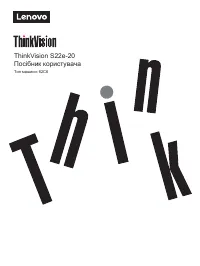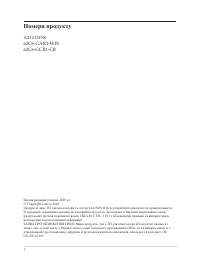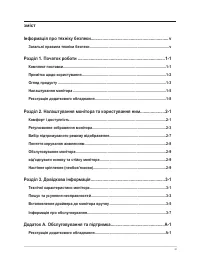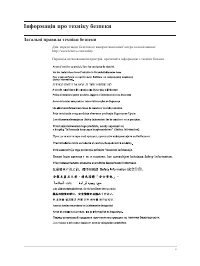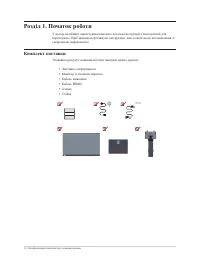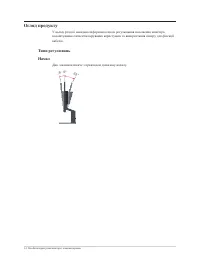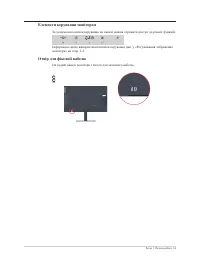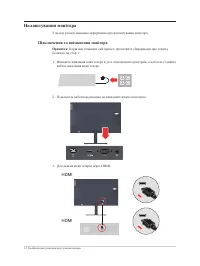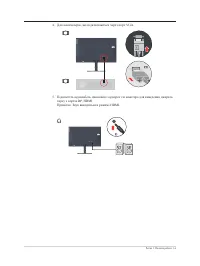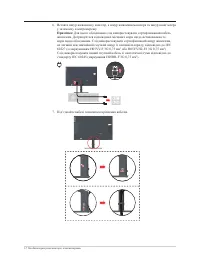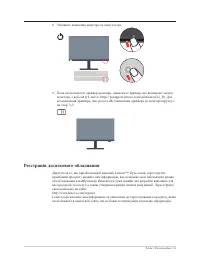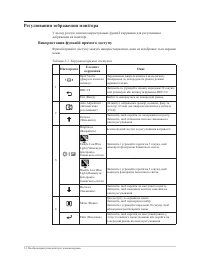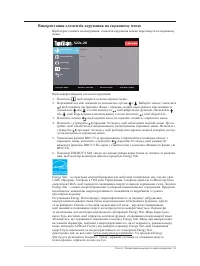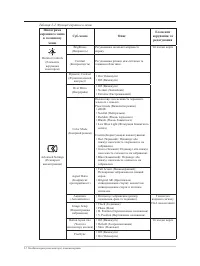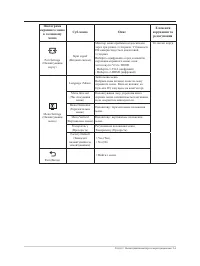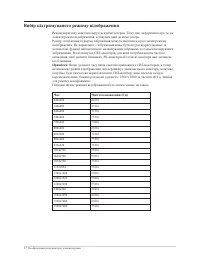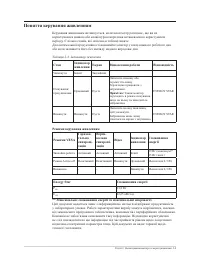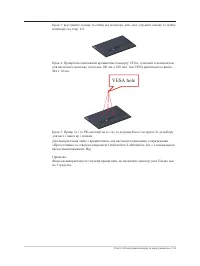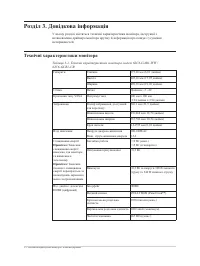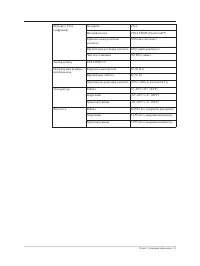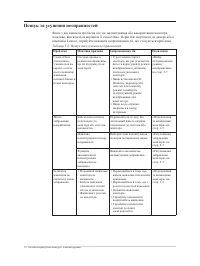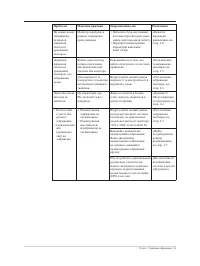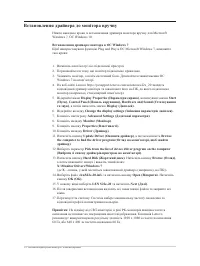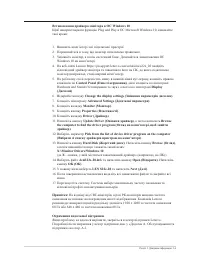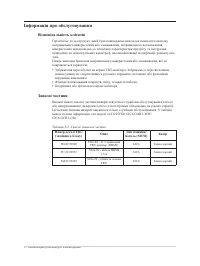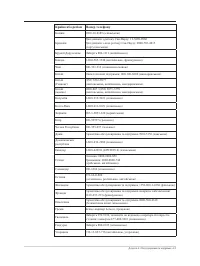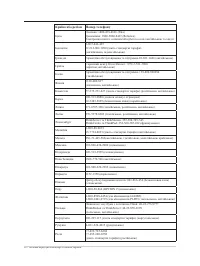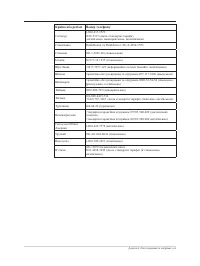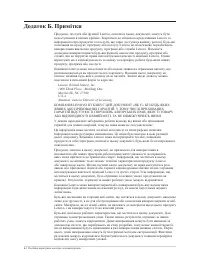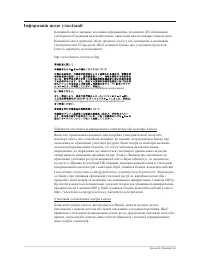Мониторы LENOVO S220 (62C6KAT1UA) - инструкция пользователя по применению, эксплуатации и установке на русском языке. Мы надеемся, она поможет вам решить возникшие у вас вопросы при эксплуатации техники.
Если остались вопросы, задайте их в комментариях после инструкции.
"Загружаем инструкцию", означает, что нужно подождать пока файл загрузится и можно будет его читать онлайн. Некоторые инструкции очень большие и время их появления зависит от вашей скорости интернета.
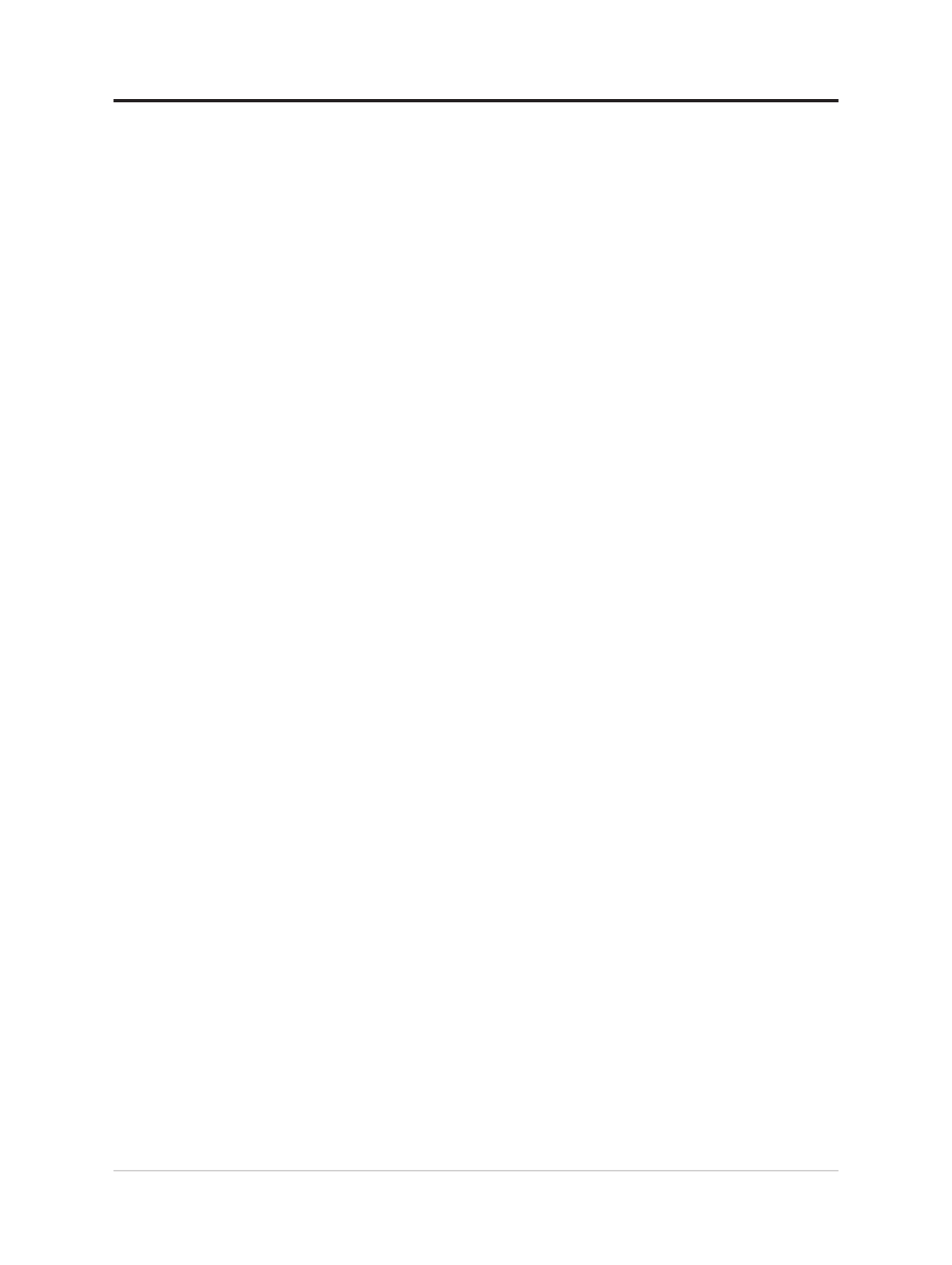
3-5 Посібник користувача монітора з пласким екраном
Встановлення драйвера до монітора вручну
Нижче наведено кроки зі встановлення драйвера монітора вручну для Microsoft
Windows 7, ОС Windows 10.
Встановлення драйвера монітора в ОС Windows 7
Щоб використовувати функцію Plug and Play в ОС Microsoft Windows 7, виконайте
такі кроки:
1. Вимкніть комп’ютер і всі підключені пристрої.
2. Переконайтеся в тому, що монітор підключено правильно.
3. Увімкніть монітор, а потім системний блок. Дочекайтеся завантаження ОС
Windows 7 на комп’ютері.
4. На веб-сайті Lenovo https://pcsupport.lenovo.com/solutions/s22e_20 знайдіть
відповідний драйвер монітора та завантажте його на ПК, до якого підключено
монітор (наприклад, стаціонарний комп’ютер).
5. Відкрийте вікно
Display Properties (Параметри екрана)
, натиснувши значок
Start
(Пуск), Control Panel (Панель керування), Hardware and Sound (Устаткування
та звук)
, а потім натисніть значок
Display (Дисплей)
.
6. Відкрийте вкладку
Change the display settings (Змінення параметрів дисплея)
.
7. Клацніть піктограму
Advanced Settings (Додаткові параметри)
.
8. Клацніть вкладку
Monitor (Монітор)
.
9. Клацніть кнопку
Properties (Властивості)
.
10. Клацніть вкладку
Driver (Драйвер)
.
11. Натисніть кнопку
Update Driver (Оновити драйвер)
, а потім натисніть
Browse
the computer to find the driver program (Огляд на комп’ютері, щоб знайти
драйвер)
.
12. Виберіть параметр
Pick from the list of device driver program on the computer
(Вибрати зі списку драйверів пристрою на комп’ютері)
.
13. Натисніть кнопку
Hard Disk (Жорсткий диск)
. Натисніть кнопку
Browse (Огляд)
,
а потім виконайте пошук і вкажіть такий шлях:
X:\Monitor Drivers\Windows 7
(де
X
- «папка, у якій міститься завантажений драйвер» (наприклад, на ПК)).
14. Виберіть файл «
lenS22e-20.inf
» та натисніть кнопку
Open (Відкрити)
. Натисніть
кнопку
OK (ОК)
.
15. У новому вікні виберіть
LEN S22e-20
та натисніть
Next (Далі)
.
16. Після завершення встановлення видаліть всі завантажені файли та закрийте всі
вікна.
17. Перезапустіть систему. Система вибере максимальну частоту оновлення та
відповідні профілі налаштування кольорів.
Примітка:
На відміну від CRT-моніторів, в разі РК-моніторів швидша частота
оновлення не впливає на покращення якості відображення. Компанія Lenovo
рекомендує використовувати роздільну здатність 1920 x 1080 за частоти оновлення
60 Гц або 640 x 480 за частоти оновлення 60 Гц.
Характеристики
Остались вопросы?Не нашли свой ответ в руководстве или возникли другие проблемы? Задайте свой вопрос в форме ниже с подробным описанием вашей ситуации, чтобы другие люди и специалисты смогли дать на него ответ. Если вы знаете как решить проблему другого человека, пожалуйста, подскажите ему :)